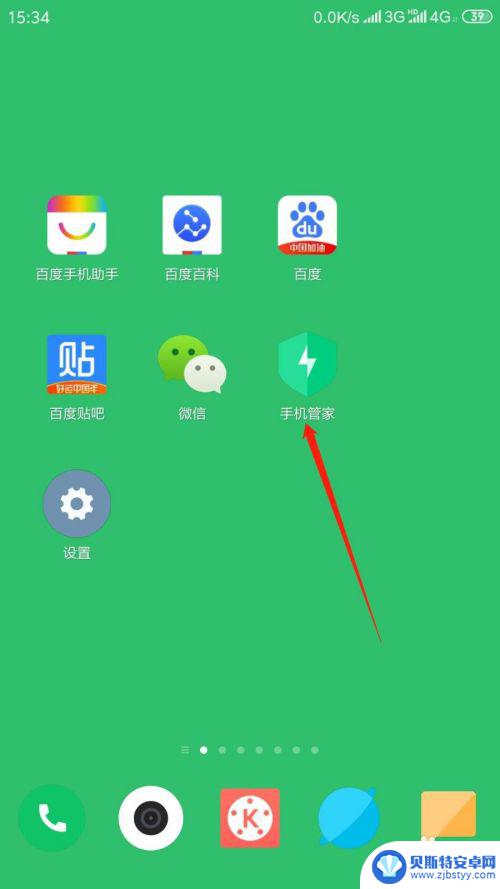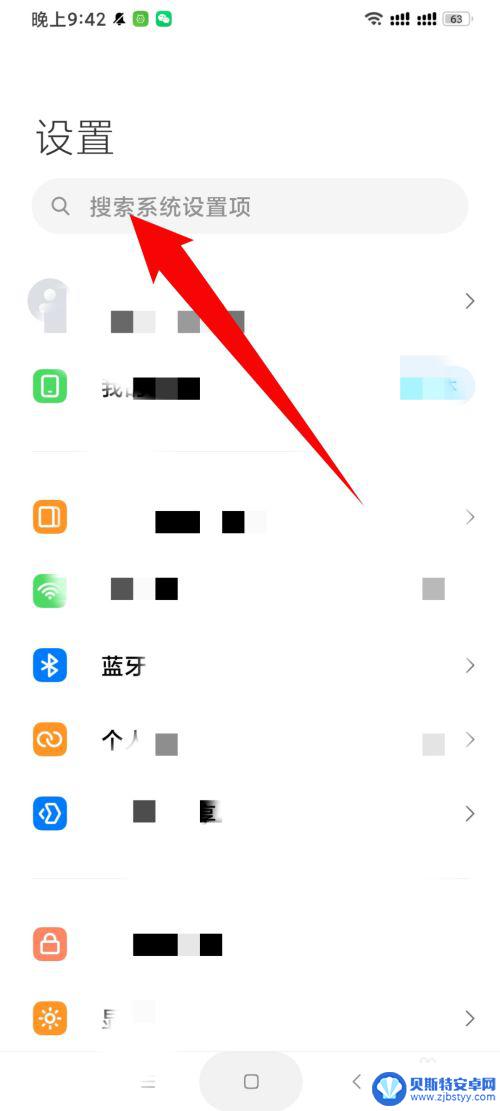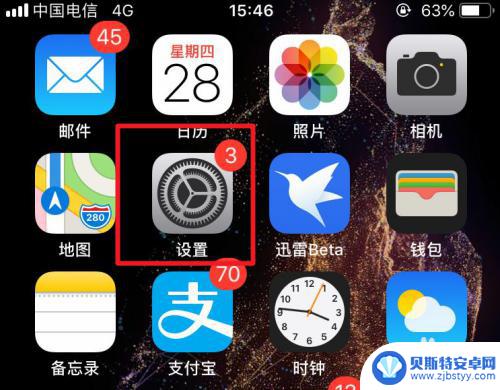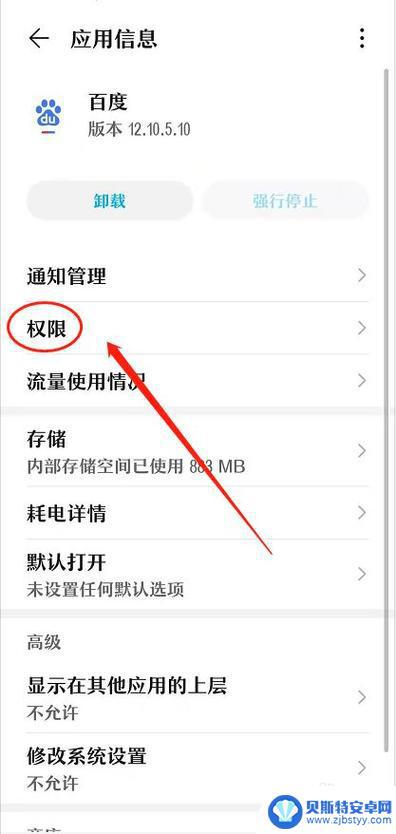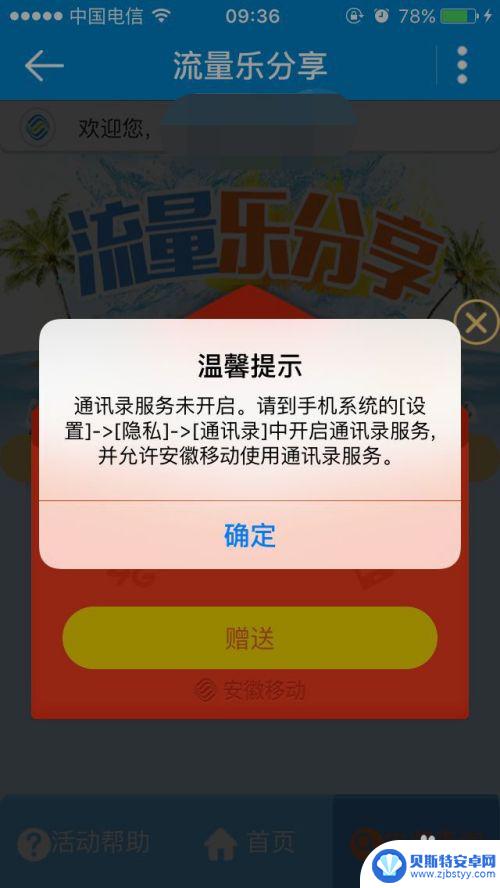如何给手机设定账号权限 安卓手机应用权限设置指南
在如今的数字化时代,手机已经成为我们日常生活中不可或缺的一部分,随着手机应用的不断增加,我们的个人隐私和数据安全也面临着越来越大的挑战。为了保护我们的隐私和数据安全,我们需要了解如何给手机设定账号权限,特别是在安卓手机上进行应用权限设置。通过正确地配置应用权限,我们可以有效地控制哪些应用可以访问我们的个人信息,从而提高我们的手机安全性。在本文中我们将为您介绍一些关于如何给手机设定账号权限的指南,帮助您更好地保护您的隐私和数据安全。
安卓手机应用权限设置指南
步骤如下:
1.找到手机桌面“系统工具”文件夹,点击打开
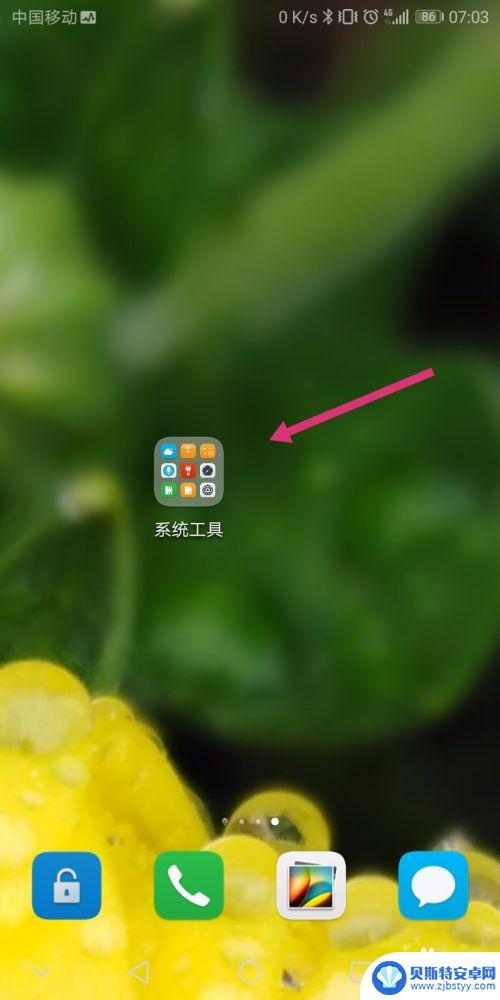
2.找到“系统工具”中的“设置”图标,点击打开
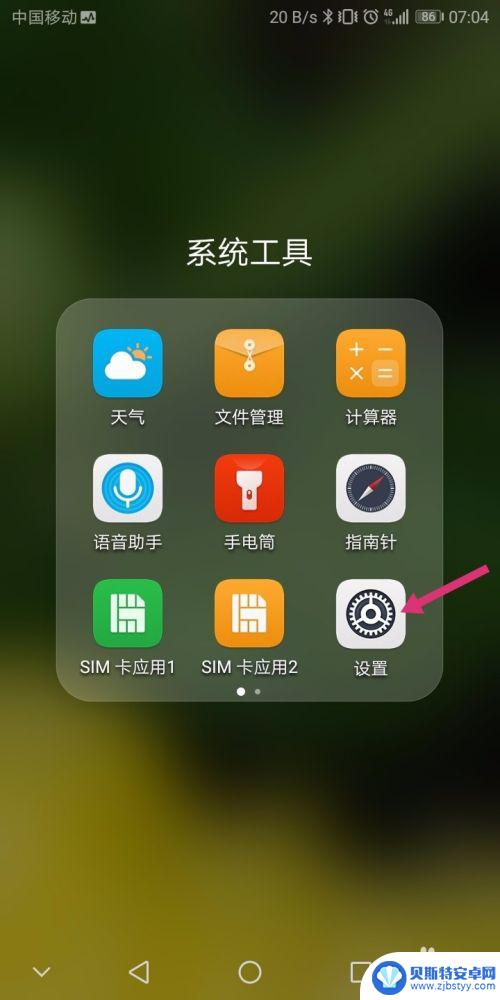
3.在设置界面,找到“应用和通知”菜单,点击打开
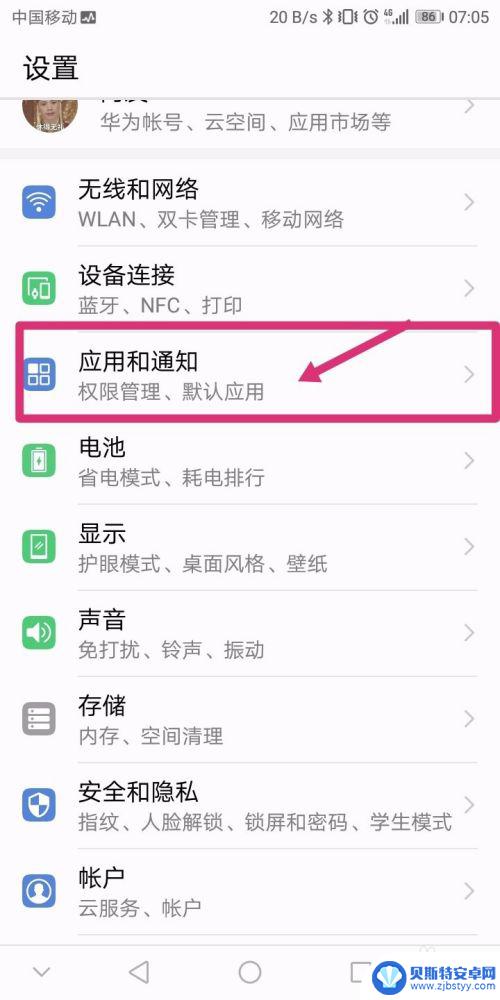
4.找到“权限管理”菜单,点击打开
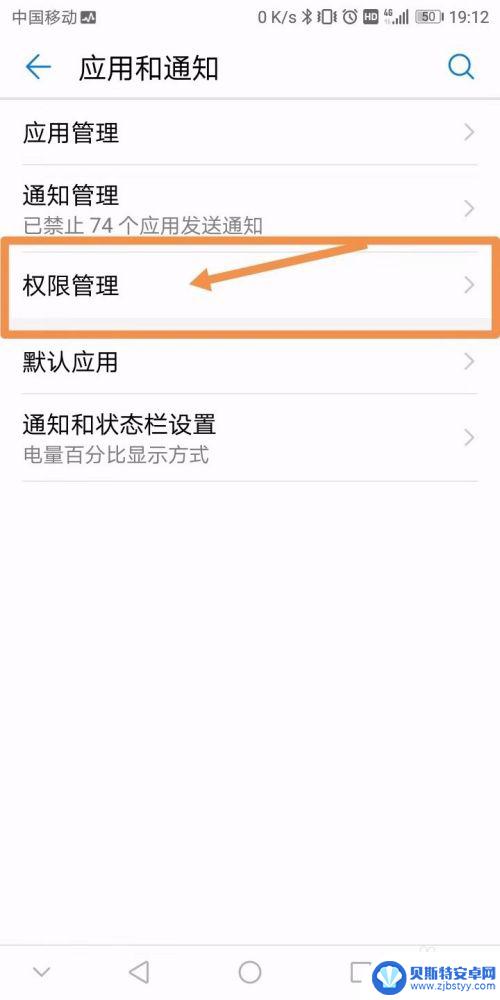
5.在“权限管理”——应用 界面,滑动屏幕找到你要管理权限的软件名字。点击打开
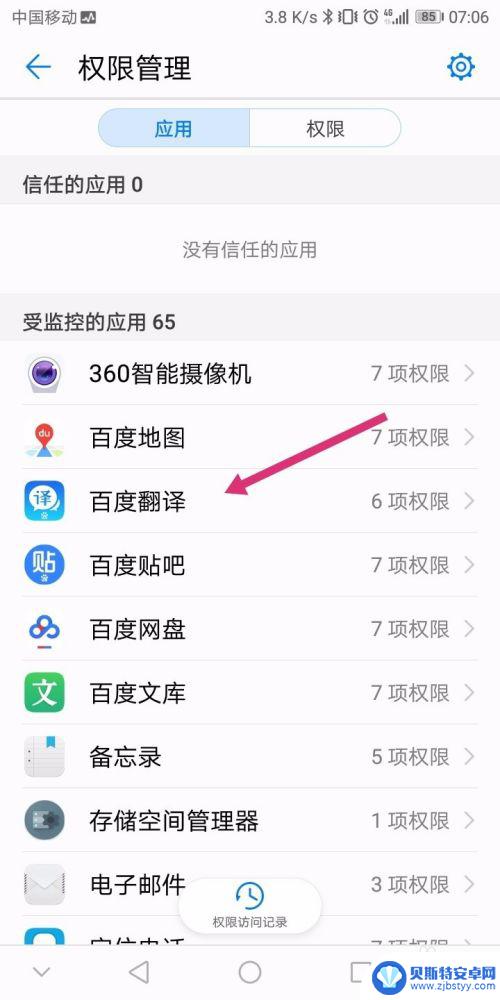
6.在列出的各项权限中,点击开关可以随意开启或关闭单项权限。勾选完毕后,直接返回桌面,或者点击“返回”设置其他软件的权限。
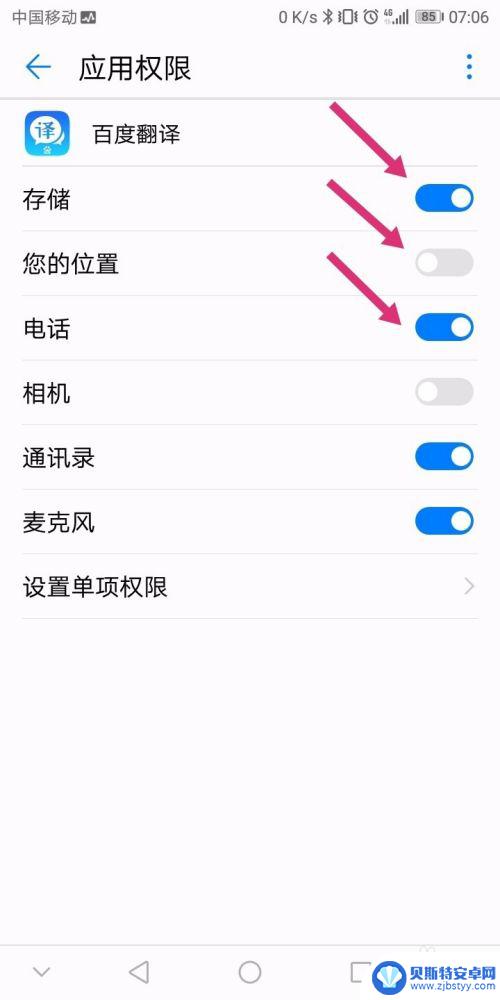
以上就是如何给手机设定账号权限的全部内容,有需要的用户可以按照以上步骤进行操作,希望对大家有所帮助。
相关教程
-
现在手机怎么设置网络权限 手机应用权限安全设置指南
随着手机应用的日益普及,我们的隐私安全也变得越来越重要,如何设置手机的网络权限和应用权限,成为了我们必须要关注的问题。在这个信息爆炸的时代,保护个人隐私安全,不仅仅是一种选择,...
-
华为手机读取权限在哪里设置 Android手机如何开启读写权限
在使用华为手机时,我们经常会遇到需要设置应用权限的情况,其中读取权限是一个非常重要的权限,它决定了应用是否能够访问手机内存中的文件。在Android手机中,设置读取权限非常简单...
-
苹果手机定位权限被禁用怎样才能开启 iPhone手机怎么设置应用程序的定位权限
苹果手机定位权限被禁用后,用户可能无法享受到一些应用程序的定位服务,这给日常使用带来了不便,要解决这个问题,用户可以通过简单的设置来开启iPhone手机的应用程序定位权限。在设...
-
华为手机应用权限怎么解除设置 华为手机如何解除未知应用的安装权限
华为手机作为一款备受欢迎的智能手机品牌,其内置的应用权限设置功能十分重要,有时我们可能会遇到一些问题,比如如何解除应用的权限设置或者如何取消未知应用的安装权限。这些问题对于我们...
-
苹果手机如何重置应用权限 如何重置苹果手机应用权限设置
苹果手机作为一款广受欢迎的智能手机,其应用权限设置对用户的隐私和安全至关重要,如果您发现某个应用程序在使用过程中出现问题,或者需要重新审视和调整应用程序的权限设置,您可以通过简...
-
苹果手机微信应用权限设置在哪里 苹果手机微信权限设置在哪里打开
苹果手机微信应用权限设置在哪里,苹果手机用户在使用微信时,常常会遇到一些需要调整应用权限的情况,苹果手机微信的权限设置究竟在哪里呢?通过简单的操作,我们可以轻松找到并打开微信的...
-
手机如何设置自动浏览网页 手机浏览器定时刷新网页教程
我们经常会遇到需要定时刷新网页的情况,比如监控某个网页的信息变化或者定时查看特定网页的更新内容,而手机浏览器也提供了定时刷新网页的功能,让我们能够更便捷地实现这一需求。下面我们...
-
苹果手机怎么同时登陆两个qq号 iPhone怎么同时登陆两个qq号
苹果手机作为一款功能强大的智能手机,拥有着许多实用的功能和便利的操作,其中许多用户都会遇到一个问题,就是如何在iPhone上同时登录两个QQ号。在日常生活中,我们可能需要同时管...
-
手机打开手电筒不亮 手机手电筒不亮怎么解决
手机的手电筒功能在我们日常生活中扮演着非常重要的角色,但有时候我们会遇到手机手电筒不亮的情况,当手机的手电筒功能无法正常使用时,可能会给我们的生活带来一些不便。当我们遇到手机手...
-
苹果手机怎么拍照好看又清晰13 苹果手机如何调整相机清晰度
苹果手机作为目前市场上最受欢迎的智能手机之一,其拍照功能一直备受好评,很多用户在使用苹果手机拍照时常常遇到清晰度不够的问题。如何才能让苹果手机拍出更清晰更好看的照片呢?调整相机...